回転軸機構の作成
回転軸を中心に部品が回転する機構の設定を行います。
- 利用製品(オプション):機構オプション
- 「機構設定の事前準備」まで実行されていることを前提とします。
- 本サンプルデータの場合、Tutorial_01.xv2 を利用し「直線スライド機構の作成」の手順「22」まで、事前に行ってください。
- 作業手順説明中の画像は、状態が分かりやすいように修正しています。実際に操作した時の 3D ビュー上の状態とは異なることがありますので、あらかじめご了承ください。
-
をクリックする
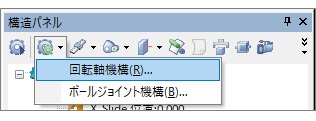
新規作成 - 回転軸機構ダイアログが表示されます。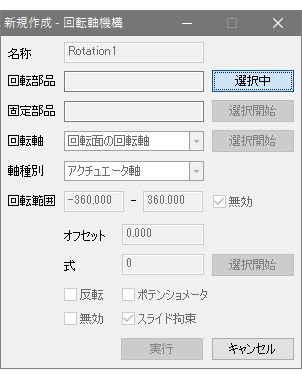
-
回転部品が
 の状態で、構成ツリーからアセンブリ「Rot_Unit」を選択する
の状態で、構成ツリーからアセンブリ「Rot_Unit」を選択する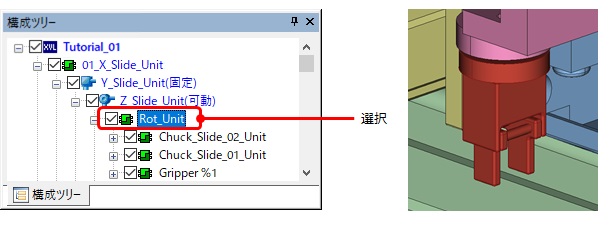
選択中ボタンが選択終了ボタンに変わり、回転部品と固定部品が登録されます。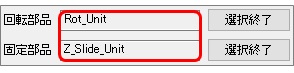 ヒント: 回転部品がアセンブリの場合は、構成ツリーから選択します。選択終了ボタンをクリックすると、選択をやり直せます。
ヒント: 回転部品がアセンブリの場合は、構成ツリーから選択します。選択終了ボタンをクリックすると、選択をやり直せます。固定部品は、次のルールに従って自動的に設定されます。手動で固定部品を設定する場合もこのルールに従って設定してください。
- 回転部品から親パートを辿り、最初に見つけた機構設定部品を固定部品とする
- 機構設定部品が見つからない場合は構成ツリーのトップを固定部品とする
-
回転軸のプルダウンメニューから回転面の回転軸を選択する
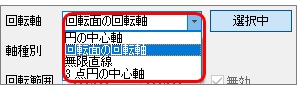
-
回転軸が
 の状態で、3D ビューから「Rot_Unit」が回転する中心軸を選択する
の状態で、3D ビューから「Rot_Unit」が回転する中心軸を選択する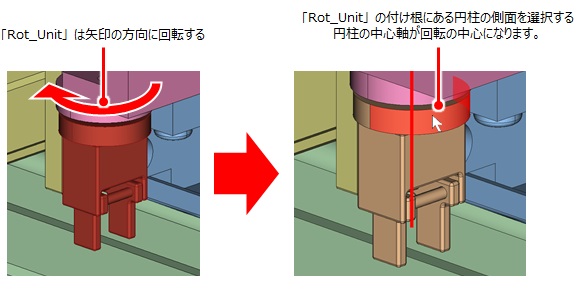
選択中ボタンが選択終了ボタンに変わります。 ヒント: 回転面にマウスカーソルを合わせると、回転面がハイライトされるとともに回転軸に矢印が表示されます。この矢印の右ねじ方向が、回転の+(プラス)方向になります。Shift キーを選択すると、回転の方向が反転します。回転面を選択したときの矢印の右ねじ方向が回転の+(プラス)方向になります。
ヒント: 回転面にマウスカーソルを合わせると、回転面がハイライトされるとともに回転軸に矢印が表示されます。この矢印の右ねじ方向が、回転の+(プラス)方向になります。Shift キーを選択すると、回転の方向が反転します。回転面を選択したときの矢印の右ねじ方向が回転の+(プラス)方向になります。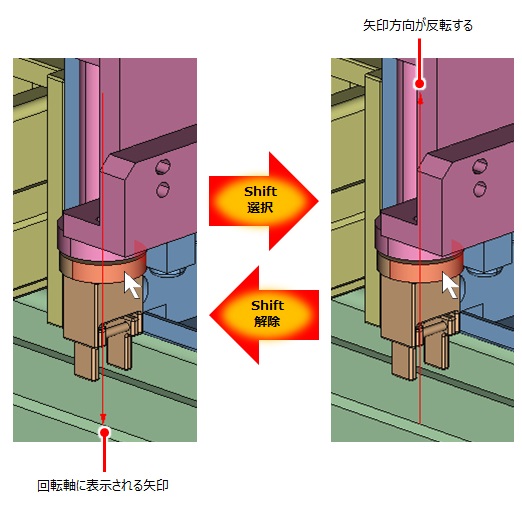
-
軸種別のプルダウンメニューからアクチュエータ軸を選択する

-
名称を「Rotation」に変更する

-
実行ボタンをクリックする
機構ツリーに「Rotation」の回転スライド機構が作成されます。

- 本サンプルデータの場合、手順「7」を行った後に、「直線スライド機構の作成」の手順「23」に進む

 (回転軸機構/ボールジョイント機構の新規作成)
(回転軸機構/ボールジョイント機構の新規作成)